Se você usa Windows 10 e para suas páginas da web em localhost trabalha com IIS (Internet Information Server), pode ter sérias dificuldades em trabalhar com Wamp, a plataforma de desenvolvimento de aplicações web que se baseia em: Windows Apache MySQL Php.
É por isso que quero revelar a você neste artigo como instalar wamp no windows 10 em alguns passos simples.
Como instalar o Wamp no Windows 10

Após baixar o Wamp do site oficial, inicie a instalação. No final do processo de configuração, inicie o aplicativo. Você notará que Wamp muda de vermelho para laranja, infelizmente sem ficar verde (é o estado que comunica o funcionamento do programa).
Digitando na barra de endereço http://localhost/ você obterá o erro 404 e uma página em branco. A razão é porque a porta 80 usada pelo servidor Wamp já é usada pelo servidor padrão IIS do Windows 10.
Para resolver o problema, você terá que alterar o número da porta em Wamp, agindo nohttpd.conf no Apache.
Vamos ver como:
Clique no ícone do servidor Wamp (localizado próximo ao relógio do Windows 10) e no menu selecione Apace> httpd.conf (também acessível em C: wampbinapacheapachex.x.xconf).
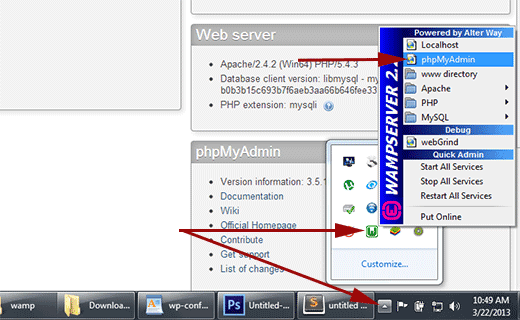
Um arquivo de texto longo aparecerá no bloco de notas, role para baixo até Ouvir e muda todas as portas que estão escutando 80 a 8080. Procure a voz também localhost: 80 e substituí-lo por localhost: 8080.
Em resumo, substitua as seguintes linhas:
Ouça 0.0.0.0:80
Ouça [:: 0]: 80
com
Ouça 0.0.0.0:8080
Ouça [:: 0]: 8080
Salve o arquivo e reinicie o Wamp clicando em Reinicie todos os serviços.
Agora você poderá fazer login com o seu URL: http://localhost:8080 e use o Wamp no Windows 10.


























